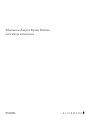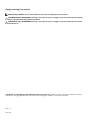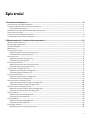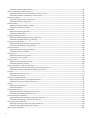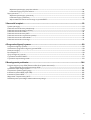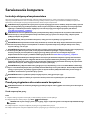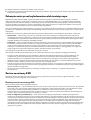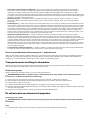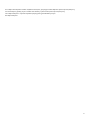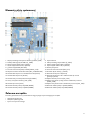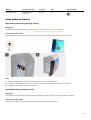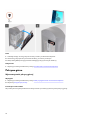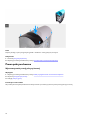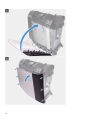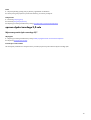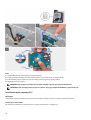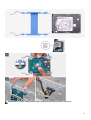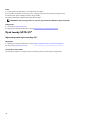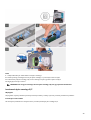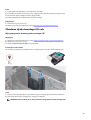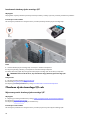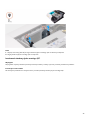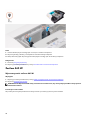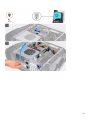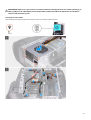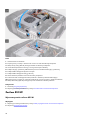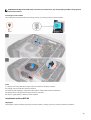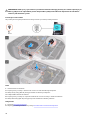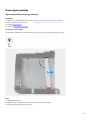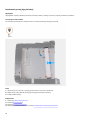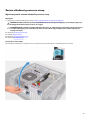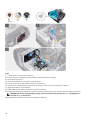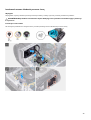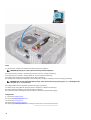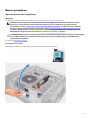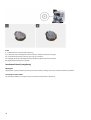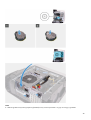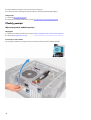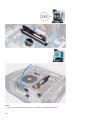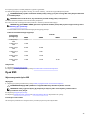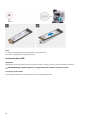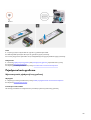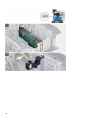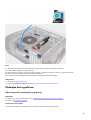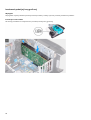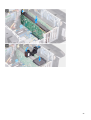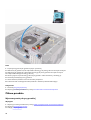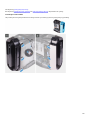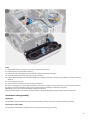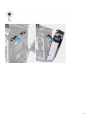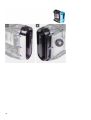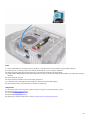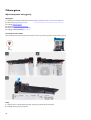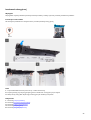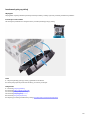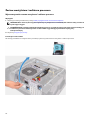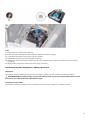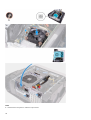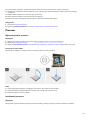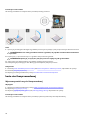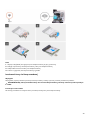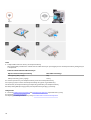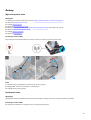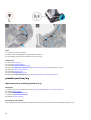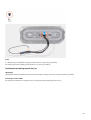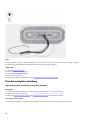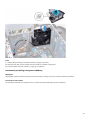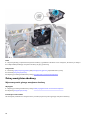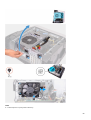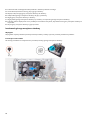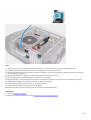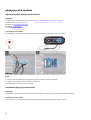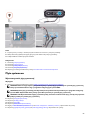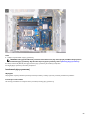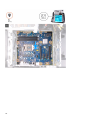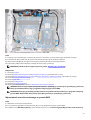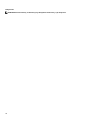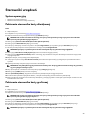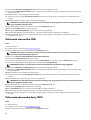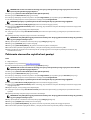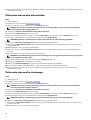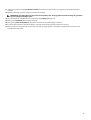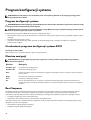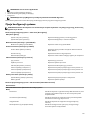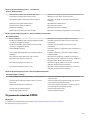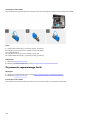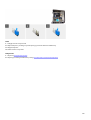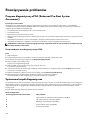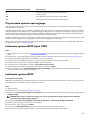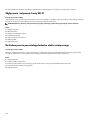Alienware Aurora Ryzen Edition
Instrukcja serwisowa
Model regulacji: D23M
Typ regulacji: D23M004

Uwagi, przestrogi i ostrzeżenia
UWAGA Napis UWAGA oznacza ważną wiadomość, która pomoże lepiej wykorzystać komputer.
OSTRZEŻENIE Napis PRZESTROGA informuje o sytuacjach, w których występuje ryzyko uszkodzenia sprzętu lub utraty
danych, i przedstawia sposoby uniknięcia problemu.
PRZESTROGA Napis OSTRZEŻENIE informuje o sytuacjach, w których występuje ryzyko uszkodzenia sprzętu, obrażeń
ciała lub śmierci.
© 2019 Dell Inc. lub podmioty zależne. Wszelkie prawa zastrzeżone. Dell, EMC i inne znaki towarowe są znakami towarowymi
firmy Dell Inc. lub jej spółek zależnych. Inne znaki towarowe mogą być znakami towarowymi ich właścicieli.
2019 - 12
Wer. A00

Spis treści
1 Serwisowanie komputera.......................................................................................................................6
Instrukcje dotyczące bezpieczeństwa................................................................................................................................. 6
Przed przystąpieniem do serwisowania komputera............................................................................................................6
Przed rozpoczęciem pracy............................................................................................................................................. 6
Zabezpieczenie przed wyładowaniem elektrostatycznym.................................................................................................7
Zestaw serwisowy ESD.........................................................................................................................................................7
Transportowanie wrażliwych elementów.............................................................................................................................8
Po zakończeniu serwisowania komputera........................................................................................................................... 8
2 Wymontowywanie i instalowanie komponentów...............................................................................10
Widok wnętrza komputera.................................................................................................................................................10
Elementy płyty systemowej................................................................................................................................................. 11
Zalecane narzędzia..............................................................................................................................................................11
Wykaz śrub..........................................................................................................................................................................12
Lewa pokrywa boczna........................................................................................................................................................ 13
Wymontowywanie lewej pokrywy bocznej..................................................................................................................13
Instalowanie lewej pokrywy bocznej.............................................................................................................................13
Pokrywa górna.................................................................................................................................................................... 14
Wymontowywanie pokrywy górnej..............................................................................................................................14
Instalowanie pokrywy górnej........................................................................................................................................ 15
Prawa pokrywa boczna.......................................................................................................................................................16
Wymontowywanie prawej pokrywy bocznej............................................................................................................... 16
Instalowanie prawej pokrywy bocznej..........................................................................................................................17
oprawa dysku twardego 2,5 cala.......................................................................................................................................19
Wymontowywanie dysku twardego 2,5".....................................................................................................................19
Instalowanie dysku twardego 2,5"...............................................................................................................................20
Dysk twardy SATA 3,5"..................................................................................................................................................... 22
Wymontowywanie dysku twardego 3,5".................................................................................................................... 22
Instalowanie dysku twardego 3,5"...............................................................................................................................23
Obudowa dysku twardego 2,5 cala..................................................................................................................................25
Wymontowywanie obudowy dysku twardego 2,5"....................................................................................................25
Instalowanie obudowy dysku twardego 2,5"..............................................................................................................26
Obudowa dysku twardego 3,5 cala..................................................................................................................................26
Wymontowywanie obudowy dysku twardego 3,5"....................................................................................................26
Instalowanie obudowy dysku twardego 3,5".............................................................................................................. 27
Zasilacz 460 W.................................................................................................................................................................. 28
Wymontowywanie zasilacza 460 W............................................................................................................................28
Instalowanie zasilacza 460 W...................................................................................................................................... 30
Zasilacz 850 W...................................................................................................................................................................32
Wymontowywanie zasilacza 850 W............................................................................................................................ 32
Instalowanie zasilacza 850 W.......................................................................................................................................33
Prawa płyta świetlna...........................................................................................................................................................35
Wymontowywanie prawej płyty świetlnej....................................................................................................................35
3

Instalowanie prawej płyty świetlnej..............................................................................................................................36
Zestaw chłodzenia procesora cieczą................................................................................................................................. 37
Wymontowywanie zestawu chłodzenia procesora cieczą...........................................................................................37
Instalowanie zestawu chłodzenia procesora cieczą.....................................................................................................39
Bateria pastylkowa..............................................................................................................................................................41
Wymontowywanie baterii pastylkowej.........................................................................................................................41
Instalowanie baterii pastylkowej...................................................................................................................................42
Moduły pamięci..................................................................................................................................................................44
Wymontowywanie modułów pamięci..........................................................................................................................44
Instalowanie modułów pamięci.................................................................................................................................... 45
Dysk SSD............................................................................................................................................................................ 47
Wymontowywanie dysku SSD......................................................................................................................................47
Instalowanie dysku SSD................................................................................................................................................48
Pojedyncza karta graficzna................................................................................................................................................49
Wymontowywanie pojedynczej karty graficznej........................................................................................................ 49
Instalowanie pojedynczej karty graficznej................................................................................................................... 51
Podwójna karta graficzna.................................................................................................................................................. 53
Wymontowywanie podwójnej karty graficznej...........................................................................................................53
Instalowanie podwójnej karty graficznej..................................................................................................................... 56
Osłona przednia................................................................................................................................................................. 58
Wymontowywanie pokrywy przedniej........................................................................................................................ 58
Instalowanie osłony przedniej....................................................................................................................................... 61
Osłona górna...................................................................................................................................................................... 66
Wymontowywanie osłony górnej.................................................................................................................................66
Instalowanie osłony górnej............................................................................................................................................67
Pokrywa dolna....................................................................................................................................................................68
Wymontowywanie pokrywy dolnej..............................................................................................................................68
Instalowanie pokrywy dolnej........................................................................................................................................69
Zestaw wentylatora i radiatora procesora.........................................................................................................................70
Wymontowywanie zestawu wentylatora i radiatora procesora.................................................................................. 70
Instalowanie zestawu wentylatora i radiatora procesora..............................................................................................71
Procesor.............................................................................................................................................................................. 73
Wymontowywanie procesora....................................................................................................................................... 73
Instalowanie procesora..................................................................................................................................................73
karta sieci bezprzewodowej...............................................................................................................................................74
Wymontowywanie karty sieci bezprzewodowej......................................................................................................... 74
Instalowanie karty sieci bezprzewodowej....................................................................................................................75
Anteny.................................................................................................................................................................................77
Wymontowywanie anten.............................................................................................................................................. 77
Instalowanie anten.........................................................................................................................................................77
przedni panel we/wy......................................................................................................................................................... 78
Wymontowywanie przedniego panelu we/wy........................................................................................................... 78
Instalowanie przedniego panelu we/wy......................................................................................................................79
Przedni wentylator obudowy............................................................................................................................................ 80
Wymontowywanie przedniego wentylatora obudowy...............................................................................................80
Instalowanie przedniego wentylatora obudowy..........................................................................................................81
Górny wentylator obudowy...............................................................................................................................................82
Wymontowywanie górnego wentylatora obudowy....................................................................................................82
Instalowanie górnego wentylatora obudowy.............................................................................................................. 84
płyta przycisku zasilania..................................................................................................................................................... 86
4

Wymontowywanie płyty przycisku zasilania................................................................................................................86
Instalowanie płyty przycisku zasilania.......................................................................................................................... 86
Płyta systemowa..................................................................................................................................................................87
Wymontowywanie płyty systemowej............................................................................................................................87
Instalowanie płyty systemowej......................................................................................................................................89
Wprowadzanie znacznika serwisowego w systemie BIOS.......................................................................................... 91
3 Sterowniki urządzeń............................................................................................................................93
System operacyjny..............................................................................................................................................................93
Pobieranie sterownika karty dźwiękowej..........................................................................................................................93
Pobieranie sterownika karty graficznej.............................................................................................................................93
Pobieranie sterownika USB............................................................................................................................................... 94
Pobieranie sterownika karty WiFi..................................................................................................................................... 94
Pobieranie sterownika czytnika kart pamięci....................................................................................................................95
Pobieranie sterownika mikroukładu..................................................................................................................................96
Pobieranie sterownika sieciowego....................................................................................................................................96
4 Program konfiguracji systemu............................................................................................................98
Program konfiguracji systemu............................................................................................................................................98
Uruchamianie programu konfiguracji systemu BIOS........................................................................................................98
Klawisze nawigacji..............................................................................................................................................................98
Boot Sequence...................................................................................................................................................................98
Opcje konfiguracji systemu............................................................................................................................................... 99
Czyszczenie ustawień CMOS...........................................................................................................................................101
Czyszczenie zapomnianego hasła....................................................................................................................................102
5 Rozwiązywanie problemów...............................................................................................................104
Program diagnostyczny ePSA (Enhanced Pre-Boot System Assessment).................................................................... 104
Przeprowadzanie testu diagnostycznego ePSA........................................................................................................104
Systemowe lampki diagnostyczne...................................................................................................................................104
Przywracanie systemu operacyjnego...............................................................................................................................105
Ładowanie systemu BIOS (dysk USB).............................................................................................................................105
Ładowanie systemu BIOS.................................................................................................................................................105
Wyłączanie i włączanie karty Wi-Fi.................................................................................................................................106
Rozładowywanie pozostałego ładunku elektrostatycznego.......................................................................................... 106
5

Serwisowanie komputera
Instrukcje dotyczące bezpieczeństwa
Aby uchronić komputer przed uszkodzeniem i zapewnić sobie bezpieczeństwo, należy przestrzegać następujących zaleceń
dotyczących bezpieczeństwa. O ile nie wskazano inaczej, każda procedura opisana w tym dokumencie zakłada, że użytkownik
zapoznał się z informacjami dotyczącymi bezpieczeństwa dostarczonymi z komputerem.
UWAGA Przed przystąpieniem do wykonywania czynności wymagających otwarcia obudowy komputera należy zapoznać
się z instrukcjami dotyczącymi bezpieczeństwa, dostarczonymi z komputerem. Więcej informacji na temat postępowania
zgodnego z zasadami bezpieczeństwa znajduje się na stronie dotyczącej przestrzegania przepisów pod adresem
www.dell.com/regulatory_compliance.
UWAGA Przed otwarciem jakichkolwiek pokryw lub paneli należy odłączyć komputer od wszystkich źródeł zasilania. Po
zakończeniu pracy wewnątrz komputera należy zainstalować pokrywy i panele oraz wkręcić śruby, a dopiero potem
podłączyć komputer do gniazdka.
OSTRZEŻENIE Aby uniknąć uszkodzenia komputera, należy pracować na płaskiej i czystej powierzchni.
OSTRZEŻENIE Z komponentami i kartami należy obchodzić się ostrożnie. Nie należy dotykać elementów ani styków na
kartach. Kartę należy chwytać za krawędzie lub za metalowe wsporniki. Komponenty takie jak mikroprocesor należy
trzymać za brzegi, a nie za styki.
OSTRZEŻENIE Użytkownik powinien wykonać tylko czynności rozwiązywania problemów i naprawy, które zespół pomocy
technicznej firmy Dell autoryzował, lub, o które poprosił. Uszkodzenia wynikające z napraw serwisowych
nieautoryzowanych przez firmę Dell nie są objęte gwarancją. Należy zapoznać się z instrukcjami dotyczącymi
bezpieczeństwa dostarczonymi z produktem lub dostępnymi pod adresem www.dell.com/regulatory_compliance.
OSTRZEŻENIE Przed dotknięciem któregokolwiek z wewnętrznych elementów komputera zapewnij sobie uziemienie
przez użycie specjalnej opaski na nadgarstek lub okresowe dotykanie niemalowanej metalowej powierzchni, np. z tyłu
komputera. W trakcie pracy należy od czasu do czasu dotykać nielakierowanej powierzchni metalowej, aby odprowadzić
ładunki elektrostatyczne, które mogłyby uszkodzić wewnętrzne podzespoły.
OSTRZEŻENIE Przy odłączaniu kabla należy pociągnąć za wtyczkę lub uchwyt, a nie za sam kabel. Niektóre kable mają
złącza z zatrzaskami lub pokrętła, które przed odłączeniem kabla należy otworzyć lub odkręcić. Podczas odłączania kabli,
należy je trzymać prosto, aby uniknąć wygięcia styków w złączach. Podczas podłączania kabli należy zwrócić uwagę na
prawidłowe zorientowanie i wyrównanie złączy i portów.
OSTRZEŻENIE Jeśli w czytniku kart pamięci znajduje się karta, należy ją nacisnąć i wyjąć.
UWAGA Kolor komputera i niektórych części może różnić się nieznacznie od pokazanych w tym dokumencie.
Przed przystąpieniem do serwisowania komputera
UWAGA W zależności od zamówionej konfiguracji posiadany komputer może wyglądać nieco inaczej niż na ilustracjach w
tym dokumencie.
Przed rozpoczęciem pracy
Kroki
1. Zapisz i zamknij wszystkie otwarte pliki, a także zamknij wszystkie otwarte aplikacje.
2. Wyłącz komputer. Kliknij kolejno opcje Start > Zasilanie Wyłącz.
UWAGA Jeśli używasz innego systemu operacyjnego, wyłącz urządzenie zgodnie z instrukcjami odpowiednimi dla tego
systemu.
3. Odłącz komputer i wszystkie urządzenia peryferyjne od gniazdek elektrycznych.
4. Odłącz od komputera wszystkie urządzenia sieciowe i peryferyjne, np. klawiaturę, mysz, monitor itd.
6

5. Wyjmij z komputera wszystkie karty pamięci i dyski optyczne.
6. Po odłączeniu komputera od źródła zasilania naciśnij przycisk zasilania i przytrzymaj przez ok. 5 sekund, aby odprowadzić ładunki
elektryczne z płyty systemowej.
Zabezpieczenie przed wyładowaniem elektrostatycznym
Wyładowania elektrostatyczne (ESD) to główny problem podczas korzystania z podzespołów elektronicznych, a zwłaszcza
wrażliwych komponentów, takich jak karty rozszerzeń, procesory, moduły DIMM pamięci i płyty systemowe. Nawet najmniejsze
wyładowania potrafią uszkodzić obwody w niezauważalny sposób, powodując sporadycznie występujące problemy lub skracając
żywotność produktu. Ze względu na rosnące wymagania dotyczące energooszczędności i zagęszczenia układów ochrona przed
wyładowaniami elektrostatycznymi staje się coraz poważniejszym problemem.
Z powodu większej gęstości półprzewodników w najnowszych produktach firmy Dell ich wrażliwość na uszkodzenia elektrostatyczne
jest większa niż w przypadku wcześniejszych modeli. Dlatego niektóre wcześniej stosowane metody postępowania z częściami są już
nieprzydatne.
Uszkodzenia spowodowane wyładowaniami elektrostatycznymi można podzielić na dwie kategorie: katastrofalne i przejściowe.
• Katastrofalne — zdarzenia tego typu stanowią około 20 procent awarii związanych z wyładowaniami elektrostatycznymi.
Uszkodzenie powoduje natychmiastową i całkowitą utratę funkcjonalności urządzenia. Przykładem katastrofalnej awarii może być
moduł DIMM, który uległ wstrząsowi elektrostatycznemu i generuje błąd dotyczący braku testu POST lub braku sygnału wideo z
sygnałem dźwiękowym oznaczającym niedziałającą pamięć.
• Przejściowe — takie sporadyczne problemy stanowią około 80 procent awarii związanych z wyładowaniami elektrostatycznymi.
Duża liczba przejściowych awarii oznacza, że w większości przypadków nie można ich natychmiast rozpoznać. Moduł DIMM
ulega wstrząsowi elektrostatycznemu, ale ścieżki są tylko osłabione, więc podzespół nie powoduje bezpośrednich objawów
związanych z uszkodzeniem. Faktyczne uszkodzenie osłabionych ścieżek może nastąpić po wielu tygodniach, a do tego czasu
mogą występować pogorszenie integralności pamięci, sporadyczne błędy i inne problemy.
Awarie przejściowe (sporadyczne) są trudniejsze do wykrycia i usunięcia.
Aby zapobiec uszkodzeniom spowodowanym przez wyładowania elektrostatyczne, pamiętaj o następujących kwestiach:
• Korzystaj z opaski uziemiającej, która jest prawidłowo uziemiona. Używanie bezprzewodowych opasek uziemiających jest
niedozwolone, ponieważ nie zapewniają one odpowiedniej ochrony. Dotknięcie obudowy przed dotknięciem części o
zwiększonej wrażliwości na wyładowania elektrostatyczne nie zapewnia wystarczającej ochrony przed tymi zagrożeniami.
• Wszelkie czynności związane z komponentami wrażliwymi na ładunki statyczne wykonuj w obszarze zabezpieczonym przed
ładunkiem. Jeżeli to możliwe, korzystaj z antystatycznych mat na podłogę i biurko.
• Podczas wyciągania z kartonu komponentów wrażliwych na ładunki statyczne nie wyciągaj ich z opakowania antystatycznego do
momentu przygotowania się do ich montażu. Przed wyciągnięciem komponentu z opakowania antystatycznego rozładuj najpierw
ładunki statyczne ze swojego ciała.
• W celu przetransportowania komponentu wrażliwego na ładunki statyczne umieść go w pojemniku lub opakowaniu
antystatycznym.
Zestaw serwisowy ESD
Najczęściej używany jest niemonitorowany zestaw serwisowy. Każdy zestaw serwisowy zawiera trzy głównie elementy — matę
antystatyczną, pasek na nadgarstek i przewód łączący.
Elementy zestawu serwisowego ESD
Zestaw serwisowy ESD zawiera następujące elementy:
• Mata antystatyczna — rozprasza ładunki elektrostatyczne i można na niej umieszczać części podczas serwisowania. W przypadku
korzystania z maty antystatycznej należy założyć pasek na nadgarstek i połączyć matę przewodem z dowolną metalową częścią
serwisowanego systemu. Po prawidłowym podłączeniu tych elementów części serwisowe można wyjąć z torby
antyelektrostatycznej i położyć bezpośrednio na macie. Komponenty wrażliwe na ładunki elektrostatyczne można bezpiecznie
trzymać w dłoni, na macie antystatycznej, w komputerze i w torbie.
• Pasek na nadgarstek i przewód łączący — pasek i przewód można połączyć bezpośrednio z metalowym komponentem
sprzętowym, jeśli mata antystatyczna nie jest wymagana, albo połączyć z matą, aby zabezpieczyć sprzęt tymczasowo umieszczony
na macie. Fizyczne połączenie między paskiem na nadgarstek, przewodem łączącym, matą antystatyczną i sprzętem jest nazywane
wiązaniem. Należy używać wyłącznie zestawów serwisowych zawierających pasek na nadgarstek, matę i przewód łączący. Nie
wolno korzystać z opasek bez przewodów. Należy pamiętać, że wewnętrzne przewody paska na nadgarstek są podatne na
uszkodzenia podczas normalnego użytkowania. Należy je regularnie sprawdzać za pomocą testera, aby uniknąć przypadkowego
uszkodzenia sprzętu przez wyładowania elektrostatyczne. Zaleca się testowanie paska na nadgarstek i przewodu łączącego co
najmniej raz w tygodniu.
7

• Tester paska antystatycznego na nadgarstek — przewody wewnątrz paska są podatne na uszkodzenia. W przypadku
korzystania z zestawu niemonitorowanego najlepiej jest testować pasek przed obsługą każdego zlecenia serwisowego, co
najmniej raz w tygodniu. Najlepiej jest używać testera paska na nadgarstek. W przypadku braku takiego testera należy
skontaktować się z biurem regionalnym. Aby przeprowadzić test, podłącz przewód łączący do testera założonego na nadgarstek,
a następnie naciśnij przycisk. Świecąca zielona dioda LED oznacza, że test zakończył się pomyślnie. Czerwona dioda LED i sygnał
dźwiękowy oznaczają niepowodzenie testu.
• Elementy izolacyjne — urządzenia wrażliwe na wyładowania elektrostatyczne, takie jak obudowa radiatora z tworzywa
sztucznego, należy trzymać z dala od wewnętrznych części o właściwościach izolujących, które często mają duży ładunek
elektryczny.
• Środowisko pracy — przed użyciem zestawu serwisowego ESD należy ocenić sytuację w lokalizacji klienta. Przykładowo sposób
użycia zestawu w środowisku serwerów jest inny niż w przypadku komputerów stacjonarnych lub przenośnych. Serwery są zwykle
montowane w stelażu w centrum danych, a komputery stacjonarne i przenośne zazwyczaj znajdują się na biurkach lub w boksach
pracowników. Poszukaj dużej, otwartej i płaskiej powierzchni roboczej, która pomieści zestaw ESD i zapewni dodatkowe miejsce
na naprawiany system. W tym miejscu nie powinno być także elementów izolacyjnych, które mogą powodować wyładowania
elektrostatyczne. Przed rozpoczęciem pracy z elementami sprzętowymi izolatory w obszarze roboczym, takie jak styropian i inne
tworzywa sztuczne, należy odsunąć co najmniej 30 cm od wrażliwych części.
• Opakowanie antyelektrostatyczne — wszystkie urządzenia wrażliwe na wyładowania elektrostatyczne należy wysyłać i
dostarczać w odpowiednio bezpiecznym opakowaniu. Zalecane są metalowe torby ekranowane. Uszkodzone części należy
zawsze zwracać w torbie elektrostatycznej i opakowaniu, w których zostały dostarczone. Torbę antyelektrostatyczną trzeba złożyć
i szczelnie zakleić. Należy również użyć tej samej pianki i opakowania, w którym dostarczono nową część. Urządzenia wrażliwe na
wyładowania elektrostatyczne należy po wyjęciu z opakowania umieścić na powierzchni roboczej zabezpieczonej przed
ładunkami elektrostatycznymi. Nie wolno kłaść części na zewnętrznej powierzchni torby antyelektrostatycznej, ponieważ tylko jej
wnętrze jest ekranowane. Części należy zawsze trzymać w ręce albo umieścić na macie antystatycznej, w systemie lub wewnątrz
torby antyelektrostatycznej.
• Transportowanie wrażliwych elementów — elementy wrażliwe na wyładowania elektrostatyczne, takie jak części zamienne lub
zwracane do firmy Dell, należy bezpiecznie transportować w torbach antyelektrostatycznych.
Ochrona przed ładunkami elektrostatycznymi — podsumowanie
Zaleca się, aby podczas naprawy produktów Dell wszyscy serwisanci używali tradycyjnego, przewodowego uziemiającego paska na
nadgarstek i ochronnej maty antystatycznej. Ponadto podczas serwisowania części wrażliwe należy trzymać z dala od elementów
izolacyjnych, a wrażliwe elementy trzeba transportować w torbach antyelektrostatycznych.
Transportowanie wrażliwych elementów
Podczas transportowania komponentów wrażliwych na wyładowania elektryczne, takich jak lub części zamienne lub części zwracane
do firmy Dell, należy koniecznie zapakować je w woreczki antystatyczne.
Podnoszenie sprzętu
Podczas podnoszenia ciężkiego sprzętu stosuj się do następujących zaleceń:
OSTRZEŻENIE Nie podnoś w pojedynkę ciężaru o wadze większej niż ok. 22 kg. Należy zawsze uzyskiwać pomoc lub
korzystać z urządzenia do podnoszenia mechanicznego.
1. Rozstaw stopy tak, aby zachować równowagę. Ustaw je szeroko i stabilnie, a palce skieruj na zewnątrz.
2. Napnij mięśnie brzucha. Mięśnie brzucha wspierają kręgosłup podczas unoszenia, przenosząc ciężar ładunku.
3. Ciężary podnoś nogami, a nie plecami.
4. Trzymaj ładunek blisko siebie. Im bliżej znajduje się on kręgosłupa, tym mniejszy wywiera nacisk na plecy.
5. Podczas podnoszenia i kładzenia ładunku miej wyprostowane plecy. Nie zwiększaj ciężaru ładunku ciężarem swojego ciała. Unikaj
skręcania ciała i kręgosłupa.
6. Stosuj się do tych samych zaleceń w odwrotnej kolejności podczas kładzenia ładunku.
Po zakończeniu serwisowania komputera
Informacje na temat zadania
OSTRZEŻENIE Pozostawienie nieużywanych lub nieprzykręconych śrub wewnątrz komputera może poważnie uszkodzić
komputer.
Kroki
1. Przykręć wszystkie śruby i sprawdź, czy wewnątrz komputera nie pozostały żadne nieużywane śruby.
8

2. Podłącz do komputera wszelkie urządzenia zewnętrzne, peryferyjne i kable odłączone przed rozpoczęciem pracy.
3. Zainstaluj karty pamięci, dyski i wszelkie inne elementy wymontowane przed rozpoczęciem pracy.
4. Podłącz komputer i wszystkie urządzenia peryferyjne do gniazdek elektrycznych.
5. Włącz komputer.
9

Wymontowywanie i instalowanie komponentów
Widok wnętrza komputera
1. zasilacz 2. oprawa dysku twardego 2,5 cala
3. Obudowa dysku twardego 2,5 cala 4. karta graficzna
5. płyta systemowa 6. Radiator VR
7. Zestaw wentylatora i chłodzenia procesora cieczą 8. pokrywa górna
9. Obudowa dysku twardego 3,5 cala
10

Elementy płyty systemowej
1. Złącze przedniego wentylatora obudowy (FRONT_FAN) 2. złącze zasilania
3. Kabel przedniego złącza USB 2 (F_USB2) 4. Kabel przedniego złącza USB 1 (F_USB1)
5. Złącze napędu SATA 6 Gb/s (SATA1) 6. Złącze napędu SATA 6 Gb/s (SATA2)
7. złącze napędu SATA 6 Gb/s (SATA3) 8. złącze napędu SATA 6 Gb/s (SATA4)
9. gniazdo napędu SSD (M.2 SSD) 10. bateria pastylkowa
11. Zwornik resetowania pamięci CMOS (CMOS_CLR) 12. Zwornik resetowania hasła (PW_CLR)
13. Złącze kontrolera wskaźników LED (LED_CONTROLLER) 14. Przednie złącze audio (F_AUDIO)
15. Gniazdo PCI-Express x16 z okablowaniem x8 (SLOT4) 16. Gniazdo PCI-Express x4 (SLOT3)
17. Gniazdo PCI-Express x4 (SLOT2) 18. Gniazdo PCI-Express x16 z okablowaniem x8, czwarta
generacja (SLOT1)
19. Gniazdo karty sieci bezprzewodowej (M.2 WIFI) 20.Złącze zasilania procesora (AIX_CPU)
21. Górny wentylator obudowy (TOP_FAN) 22.Złącze wentylatora i pompy zestawu chłodzenia procesora
(PUMP_FAN)
23.Gniazdo procesora (CPU1) 24.Złącze wentylatora zestawu chłodzenia procesora (CPU_FAN)
25.Gniazdo modułu pamięci 3 (DDR4/XMM3) 26.Gniazdo modułu pamięci 1 (DDR4/XMM1)
27. Gniazdo modułu pamięci 2 (DDR4/XMM4) 28.Gniazdo modułu pamięci 4 (DDR4/XMM2)
Zalecane narzędzia
Procedury przedstawione w tym dokumencie mogą wymagać użycia następujących narzędzi:
• Wkrętak krzyżakowy #1
• Wkrętak z płaskim grotem
• Rysik z tworzywa sztucznego
11

Wykaz śrub
UWAGA Przy wykręcaniu śrub z elementów zalecane jest, aby zanotować typ oraz liczbę śrub, a następnie umieścić je
w pudełku na śruby. Umożliwia to przykręcenie właściwych śrub w odpowiedniej liczbie podczas ponownego instalowania
elementu.
UWAGA Niektóre komputery mają powierzchnie magnetyczne. Przy instalowaniu elementów upewnij się, że na takich
powierzchniach nie zostały śruby.
UWAGA Kolor śrub może się różnić w zależności od zamówionej konfiguracji.
Tabela 1. Wykaz śrub
Element do czego mocowany Typ śruby Ilość Ilustracja: śruba
Zatrzask zwalniający
panelu bocznego
rama montażowa
komputera
M3x4 1
Obudowa dysku
twardego 2,5 cala
rama montażowa
komputera
#6-32 2
Obudowa dysku
twardego 3,5 cala
rama montażowa
komputera
#6-32 2
Wspornik zasilacza Obudowa zasilacza #6-32 2
zasilacz rama montażowa
komputera
#6-32 4
Prawa płyta świetlna rama montażowa
komputera
#6-32 4
Zestaw wentylatora i
radiatora
Obudowa wentylatora i
radiatora
#6-32 4
Anteny rama montażowa
komputera
M3x4t 4
Osłona górna rama montażowa
komputera
#6-32 4
Dysk SSD Płyta systemowa M2x2.5 1
karta sieci
bezprzewodowej
Płyta systemowa M2x4 1
Panel organizacji kabli rama montażowa
komputera
#6-32 2
Przednia płyta świetlna Osłona przednia M2x4 4
moduł przycisku zasilania Osłona przednia M2x4 2
przedni panel we/wy Osłona przednia M3x4 4
12

Element do czego mocowany Typ śruby Ilość Ilustracja: śruba
Płyta systemowa rama montażowa
komputera
#6-32 8
Lewa pokrywa boczna
Wymontowywanie lewej pokrywy bocznej
Wymagania
1. Wykonaj procedurę przedstawioną w sekcji Przed przystąpieniem do serwisowania komputera.
Informacje na temat zadania
Na poniższych ilustracjach przedstawiono umiejscowienie i procedurę wymontowywania lewej pokrywy bocznej.
Kroki
1. Wykręć śrubę (M3x4) mocującą zatrzask zwalniający pokrywy bocznej do obudowy.
2. Pociągnij zatrzask zwalniający pokrywy bocznej, aby zwolnić lewą pokrywę boczną z obudowy komputera.
3. Zdejmij lewy panel boczny z obudowy komputera.
Instalowanie lewej pokrywy bocznej
Wymagania
W przypadku wymiany elementu przed wykonaniem procedury instalacji wymontuj wcześniej zainstalowany element.
Informacje na temat zadania
Na ilustracji przedstawiono umiejscowienie i procedurę instalacji lewej pokrywy bocznej.
13

Kroki
1. Odszukaj zaczepy na lewej pokrywie bocznej i szczeliny w obudowie komputera.
2. Obróć lewą pokrywę boczną w kierunku obudowy, aż wskoczy na miejsce.
3. Wkręć śrubę (M3x4) mocującą zatrzask zwalniający pokrywy bocznej do obudowy.
Kolejne kroki
1. Wykonaj procedurę przedstawioną w sekcji Po zakończeniu serwisowania komputera.
Pokrywa górna
Wymontowywanie pokrywy górnej
Wymagania
1. Wykonaj procedurę przedstawioną w sekcji Przed przystąpieniem do serwisowania komputera.
2. Wymontuj lewą pokrywę boczną.
Informacje na temat zadania
Na poniższych ilustracjach przedstawiono umiejscowienie i procedurę wymontowywania pokrywy górnej.
14

Kroki
Zaczynając od tyłu, pociągnij pokrywę górną w górę, aby uwolnić ją z ramy montażowej.
UWAGA Górna pokrywa jest szczelnie przymocowana do obudowy zaciskami i jej wymontowanie może wymagać użycia
siły.
Instalowanie pokrywy górnej
Wymagania
W przypadku wymiany elementu przed wykonaniem procedury instalacji wymontuj wcześniej zainstalowany element.
Informacje na temat zadania
Na ilustracjach przedstawiono umiejscowienie i procedurę instalacji pokrywy górnej.
15

Kroki
Dopasuj zaczepy w pokrywie górnej do gniazd w obudowie i wciśnij pokrywę na miejsce.
Kolejne kroki
1. Zainstaluj lewą pokrywę boczną.
2. Wykonaj procedurę przedstawioną w sekcji Po zakończeniu serwisowania komputera.
Prawa pokrywa boczna
Wymontowywanie prawej pokrywy bocznej
Wymagania
1. Wykonaj procedurę przedstawioną w sekcji Przed przystąpieniem do serwisowania komputera.
2. Wymontuj lewą pokrywę boczną.
3. Zdejmij pokrywę górną.
Informacje na temat zadania
Na poniższych ilustracjach przedstawiono umiejscowienie i procedurę wymontowywania prawej pokrywy bocznej.
16

Kroki
1. Zaczynając od górnego przedniego zaczepu, pociągnij prawą pokrywę boczną, aby uwolnić ją od obudowy komputera.
2. Wymontuj prawą pokrywę boczną z ramy montażowej komputera.
Instalowanie prawej pokrywy bocznej.
Wymagania
W przypadku wymiany elementu przed wykonaniem procedury instalacji wymontuj wcześniej zainstalowany element.
Informacje na temat zadania
Na ilustracjach przedstawiono umiejscowienie i procedurę instalacji prawej pokrywy bocznej.
17

18

Kroki
1. Wyrównaj zaczepy prawej pokrywy bocznej z gniazdami na obudowie.
2. Obróć prawą pokrywę boczną w kierunku obudowy, aż wskoczy na miejsce.
Kolejne kroki
1. Zainstaluj pokrywę górną.
2. Zainstaluj lewą pokrywę boczną.
3. Wykonaj procedurę przedstawioną w sekcji Po zakończeniu serwisowania komputera.
oprawa dysku twardego 2,5 cala
Wymontowywanie dysku twardego 2,5"
Wymagania
1. Wykonaj procedurę przedstawioną w sekcji Przed przystąpieniem do serwisowania komputera.
2. Wymontuj lewą pokrywę boczną.
Informacje na temat zadania
Na ilustracjach przedstawiono umiejscowienie i procedurę wymontowywania zestawu dysku twardego 2,5".
19

Kroki
1. Odłącz kabel danych i kabel zasilania od dysku twardego.
2. Naciśnij zaczepy zwalniające na klatce na dyski twarde i wysuń zestaw dysku twardego z klatki.
3. Podważ klatkę na dyski twarde, aby uwolnić zaczepy zestawu z gniazd w dysku twardym.
4. Wyjmij dysk twardy z zestawu.
UWAGA Zwróć uwagę na orientację zestawu dysku twardego, aby móc go poprawnie zainstalować.
UWAGA W razie potrzeby powtórz powyższe czynności, aby wyjąć z komputera dodatkowy dysk twardy 2,5".
Instalowanie dysku twardego 2,5"
Wymagania
W przypadku wymiany elementu przed wykonaniem procedury instalacji wymontuj wcześniej zainstalowany element.
Informacje na temat zadania
Na ilustracjach przedstawiono umiejscowienie i procedurę instalacji dysku twardego 2,5".
20
Strona się ładuje...
Strona się ładuje...
Strona się ładuje...
Strona się ładuje...
Strona się ładuje...
Strona się ładuje...
Strona się ładuje...
Strona się ładuje...
Strona się ładuje...
Strona się ładuje...
Strona się ładuje...
Strona się ładuje...
Strona się ładuje...
Strona się ładuje...
Strona się ładuje...
Strona się ładuje...
Strona się ładuje...
Strona się ładuje...
Strona się ładuje...
Strona się ładuje...
Strona się ładuje...
Strona się ładuje...
Strona się ładuje...
Strona się ładuje...
Strona się ładuje...
Strona się ładuje...
Strona się ładuje...
Strona się ładuje...
Strona się ładuje...
Strona się ładuje...
Strona się ładuje...
Strona się ładuje...
Strona się ładuje...
Strona się ładuje...
Strona się ładuje...
Strona się ładuje...
Strona się ładuje...
Strona się ładuje...
Strona się ładuje...
Strona się ładuje...
Strona się ładuje...
Strona się ładuje...
Strona się ładuje...
Strona się ładuje...
Strona się ładuje...
Strona się ładuje...
Strona się ładuje...
Strona się ładuje...
Strona się ładuje...
Strona się ładuje...
Strona się ładuje...
Strona się ładuje...
Strona się ładuje...
Strona się ładuje...
Strona się ładuje...
Strona się ładuje...
Strona się ładuje...
Strona się ładuje...
Strona się ładuje...
Strona się ładuje...
Strona się ładuje...
Strona się ładuje...
Strona się ładuje...
Strona się ładuje...
Strona się ładuje...
Strona się ładuje...
Strona się ładuje...
Strona się ładuje...
Strona się ładuje...
Strona się ładuje...
Strona się ładuje...
Strona się ładuje...
Strona się ładuje...
Strona się ładuje...
Strona się ładuje...
Strona się ładuje...
Strona się ładuje...
Strona się ładuje...
Strona się ładuje...
Strona się ładuje...
Strona się ładuje...
Strona się ładuje...
Strona się ładuje...
Strona się ładuje...
Strona się ładuje...
Strona się ładuje...
-
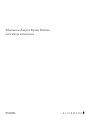 1
1
-
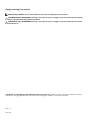 2
2
-
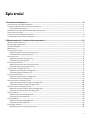 3
3
-
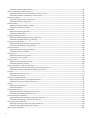 4
4
-
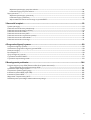 5
5
-
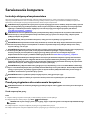 6
6
-
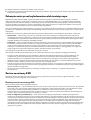 7
7
-
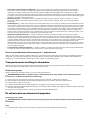 8
8
-
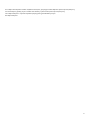 9
9
-
 10
10
-
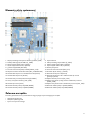 11
11
-
 12
12
-
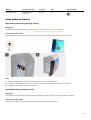 13
13
-
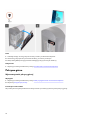 14
14
-
 15
15
-
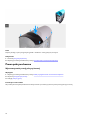 16
16
-
 17
17
-
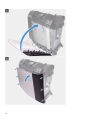 18
18
-
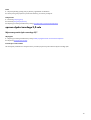 19
19
-
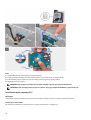 20
20
-
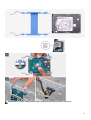 21
21
-
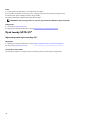 22
22
-
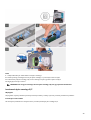 23
23
-
 24
24
-
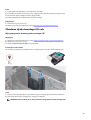 25
25
-
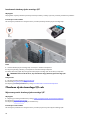 26
26
-
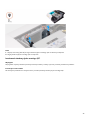 27
27
-
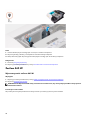 28
28
-
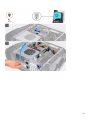 29
29
-
 30
30
-
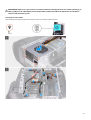 31
31
-
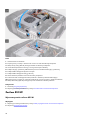 32
32
-
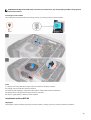 33
33
-
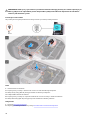 34
34
-
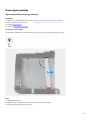 35
35
-
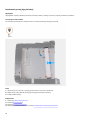 36
36
-
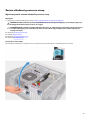 37
37
-
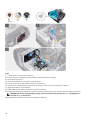 38
38
-
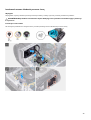 39
39
-
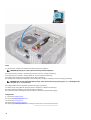 40
40
-
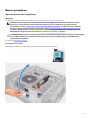 41
41
-
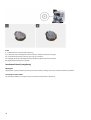 42
42
-
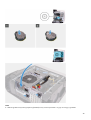 43
43
-
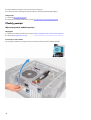 44
44
-
 45
45
-
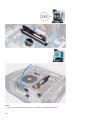 46
46
-
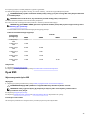 47
47
-
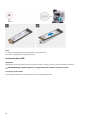 48
48
-
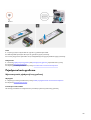 49
49
-
 50
50
-
 51
51
-
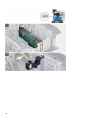 52
52
-
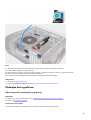 53
53
-
 54
54
-
 55
55
-
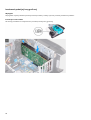 56
56
-
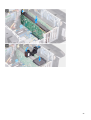 57
57
-
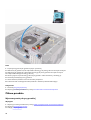 58
58
-
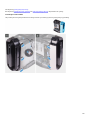 59
59
-
 60
60
-
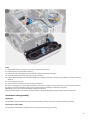 61
61
-
 62
62
-
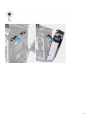 63
63
-
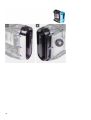 64
64
-
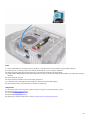 65
65
-
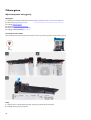 66
66
-
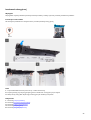 67
67
-
 68
68
-
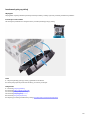 69
69
-
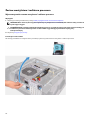 70
70
-
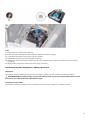 71
71
-
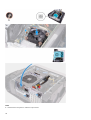 72
72
-
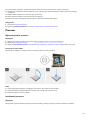 73
73
-
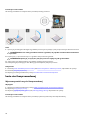 74
74
-
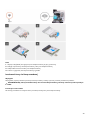 75
75
-
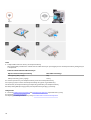 76
76
-
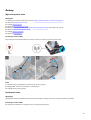 77
77
-
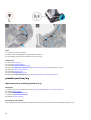 78
78
-
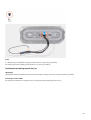 79
79
-
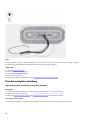 80
80
-
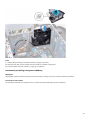 81
81
-
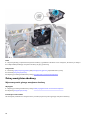 82
82
-
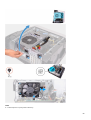 83
83
-
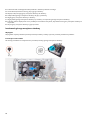 84
84
-
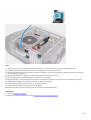 85
85
-
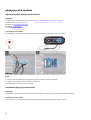 86
86
-
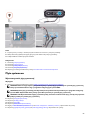 87
87
-
 88
88
-
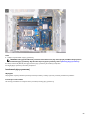 89
89
-
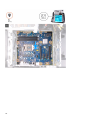 90
90
-
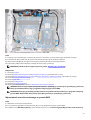 91
91
-
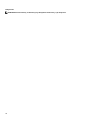 92
92
-
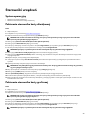 93
93
-
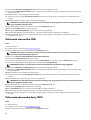 94
94
-
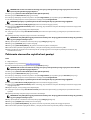 95
95
-
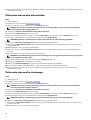 96
96
-
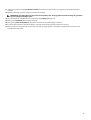 97
97
-
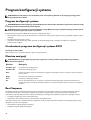 98
98
-
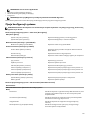 99
99
-
 100
100
-
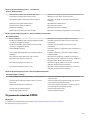 101
101
-
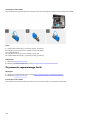 102
102
-
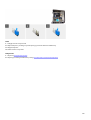 103
103
-
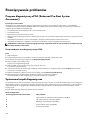 104
104
-
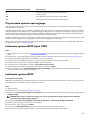 105
105
-
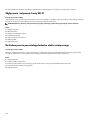 106
106